¿Cómo Crear Botones de pago en PayPal? Como configurar y personalizar detalles de ellos, Hoy te mostraré De qué manera puedes crear botones que te pueden servir mucho en tu tienda digital, este es un contenido muy valioso si eres emprendedor y quieres tener ventas de productos y servicios, ya que PayPal tiene la posibilidad de ayudarte a crear vistosos botones de pago que funcionan como carrito de compras y puedes personalizarlo a la medida de tu negocio. Son herramientas que te permiten recibir pagos internacionales de manera muy rápida y guían al cliente para que el momento del pago sea una experiencia muy agradable e intuitiva. Y bien para iniciar en ello lo que haremos es Buscar el icono de configuración en la esquina superior derecha, estando adentro de tu cuenta PayPal, hacemos clic allí y esto nos llevará a un menú, en el que entre varias opciones puedes hacer clic en el botón “herramientas para vendedores”, y una vez Dentro de este menú vas a elegir la primera opción “botones de PayPal”, Enseguida vamos a poder ver que tenemos siete opciones diferentes de botones que podemos crear, y de entrada te digo que los dos primeros sirven si tienes una cuenta de empresas. realmente no es importante tener par a esto, una cuenta de empresas, y probablemente hablemos de ello en un video futuro, por ahora debes saber que simplemente con una cuenta personal que es la que yo tengo, puedes usar estas herramientas, aunque los dos primeros botones estén dirigidos principalmente para empresas, el tercero es configurable desde una cuenta personal, y es el botón: “comprar ahora” que le va a facilitar a los clientes, entre otras cosas, la compra de una o varias unidades de un mismo artículo, ingresar su propio precio y cantidad, veo que además puedo personalizar el nombre del producto, ponerle un precio fijo, y opcionalmente una Id de transacción.
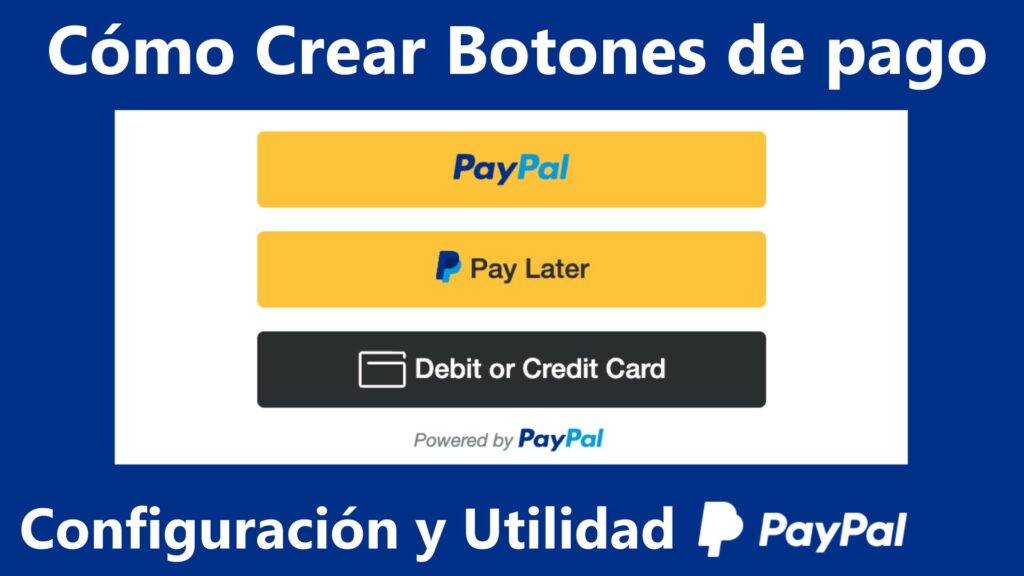
A continuación en este mismo formulario puedo notar que a la derecha se puede cargar una vista previa, esto significa la forma en que nuestro cliente verá el botón en el sitio web Al momento de pagar, en este botón que muestra, estoy personalizando de tal manera que al modificar los valores de la columna izquierda la parte gráfica de este botón se va actualizando y puedo elegir seleccionar el texto que quiero Que aparezca en el botón, y el país e idioma, además puedo mostrar los logotipos de las tarjetas aceptadas o quitarlo, y también elegir si quiero que el tamaño del botón sea pequeño o grande.
Lo que haré a continuación es crear un botón de ejemplo que tiene como nombre de producto curso diseño, en la pestaña de selección para el texto del botón podemos ver que solo dos opciones que son pagar ahora y comprar ahora la segunda, elegiré aquí la primera, y a continuación voy a desplegar la pestaña para elegir país e idioma, al desplegar lo podemos encontrar una larga lista en la que muy seguramente aparece tu país en mi caso yo hago este tutorial desde Colombia y puedo notar algo muy curioso adentro de esta parte en la que puedo elegir el idioma Y es que realmente solo tiene tres idiomas a pesar de la lista tan larga de países, si navego a través de todas las opciones que me muestra esta persiana, puedo notar que el idioma predominante en todos ellos es el inglés, Voy a intentar cambiar el idioma de este botón en español, y para esto encuentro la opción Estados Unidos en español y elijo esa, sin embargo me asalta una pregunta.. y quiero de manera curiosa averiguar Cuántas veces, y En qué países aparece el idioma español en esta lista larga de países, Entonces regreso a la navegación de La persiana y sigo viendo a lo largo de la lista de países en que otros lugares o en donde más puedo encontrar la palabra “español”, para ello voy a ir solo de manera pedagógica hasta los primeros países de arriba y allí encontraré la opción “global” como idioma y claro.. me pregunto ¿Qué significa esto?. realmente existe algo como un.. ¿idioma global? es mi pregunta, yo creo que no. O al menos no aún
y bueno continuando con este ejercicio investigativo, vamos a buscar ahora los países que puedan contener en esta lista el idioma español y voy navegando a través de todos ellos buscando e indagando, repentinamente me encuentro con el idioma chino tradicional, Tengo curiosidad aún de saber cómo se verá este botón Así que voy a elegirlo, y se ve bien ! sin embargo quiero continuar buscando países que puedan tener el idioma español y me encuentro que el país de Hong Kong lo tiene, Entonces lo elijo y para sorpresa el botón de la vista previa se convierte a inglés, lo cual no tiene sentido. Pero bueno volvamos con la búsqueda de palabras e idiomas que contengan el español, y me encuentro que México lo tiene, Entonces elegiré este botón y automáticamente la vista previa se modifica y me lo muestra de inmediato.
En la parte de mostrar el logotipo de las tarjetas aceptadas, voy a dar clic y puedo ver cómo automáticamente el botón de vista previa se me actualiza, además puedo agregar una imagen personalizada, y Quiero ver cómo Añadir una descripción personalizada en La persiana de descripción. Entonces voy a personalizar los precios de ambas opciones, especializada o básica, y 5 o 3 dólares respectivamente. En todos estos cambios puedo ver como automáticamente el botón de vista previa se actualiza con cada cosa que voy agregando o quitando, después de esta vista previa, tenemos opciones para agregar un menú desplegable y también para agregar un cuadro de mensaje para solicitudes personalizadas, te invito para que hagas clic y presiones estos botones para que tú mismo lo experimentes y pienses en el potencial que pueden tener en tu tienda
Dentro de este menú veo también, que puedo configurar un rastreo y es opcional, además de guardar el botón en PayPal, también puedo proteger los botones contra cambios fraudulentos y Añadir botones automáticamente a mis botones guardados en el perfil de PayPal además se pueden crear fácilmente botones parecidos y editar los botones con las herramientas de PayPal, también tengo acceso al control de inventario de tal manera, que cuando él se baje, o se terminen los productos a la venta, de manera automatizada yo pueda recibir una alerta por correo electrónico, También puedo hacer un rastreo de pérdidas y ganancias consultando el reporte de ganancias y pérdidas por cada producto y cada servicio en la sección de configurar rastreo, se puede hacer por artículo, por cantidad de inventario, por alerta y por precio.
Otras opciones adicionales que puedo configurar en esta parte son la de personalizar las páginas de pago y aquí puedo elegir si quiero solicitar o no una dirección de envío al cliente, Si no elijo esto se entiende que se refiere entonces a servicios o cosas que no requieren un envío físico y su entrega es electrónica, Como por ejemplo fotos o música, también existe una opción para agregar la página web a la que quiero dirigir los clientes después de que se termine el pago correctamente, en esta URL por ejemplo puedo colocar una página de descarga o con instrucciones para el comprador, por el contrario Si el pago se cancela o no es completado correctamente por alguna razón, Entonces se puede configurar una página de destino final, en caso de que eso ocurra. También en la opción de variables avanzadas puedo usar código HTML en el botón, multiplicando así las opciones de configuración y personalización
y bien, eso ha sido todo por el botón de comprar ahora y enseguida, revisando dentro de la lista de botones que vimos al inicio, estamos configurando en este momento el botón de agregar al carrito, aquí nuevamente puedo ver que tengo opciones muy parecidas al botón anterior en términos de personalización y de vista previa, básicamente las opciones de configuración son muy similares, Entonces no vamos a profundizar en ello sino que directamente nos vamos a dirigir al botón de donar, y aquí quiero recordarte que ya tenemos un video muy detallado en el que hicimos un botón de donación te invito para que lo veas desde nuestro historial, e iremos directamente a revisar los botones de suscripción
En el último menú que es el de suscripciones vamos a ver las configuraciones y la experiencia del check out en PayPal entonces copia el código que quieres agregar en tu sitio web y compártelo con el desarrollador en esta sección podemos ver un poco diferente de las anteriores Y es que se puede configurar un botón muy específico para invitar a los clientes a pagar suscripciones es decir cobros periódicos de una cuota que puede ser mensual o anual y aquí podemos configurar la parte artística del botón en términos de diseño forma y color en este sentido podemos ver forma rectangulares y de píldora vertical horizontal y también a elegir los colores entre oro y azul. Los colores para el texto en la opción de suscribirse también son configurables y ellos pueden aparecer en color blanco o negro.
A medida que realizas cambios en la estructura del diseño y que eliges entre las opciones disponibles podrás ver en tiempo real la transformación de tu logotipo o de tu botón de suscripción que estás configurando podemos ver de esa manera que agregando o quitando los iconos de tarjetas el cambio es evidente en términos de diseño a pesar de que sirve para lo mismo y funciona igual simplemente la observación del objeto es lo que cambia en este punto el resto de las opciones disponibles configurables de aquí para adelante se parece mucho a lo que ya vimos antes en los botones anteriores es decir configuraciones basadas en características del producto y del servicio y relativas a los precios y a la disponibilidad en términos de distancia y tiempo para que lo tengas disponible para consumo
Entonces mi último consejo como emprendedor para todas las personas que hayan visto este tutorial sobre la creación de botones en PayPal es la invitación para que exploren y hagan un análisis para establecer si el producto o servicio que están tratando de poner en el mercado requiere esta herramienta o necesita de alguna manera recibir pagos más allá de tu frontera local en este caso puede ser una herramienta indispensable en el negocio Y ser fundamental y la diferencia entre vender y no vender realmente lo que quieres ofrecer, si bien es cierto saber que debemos como emprendedores tener diversas fuentes de clientela también es útil reconocer cuando necesitamos acceder a herramientas digitales para que una parte de los recursos ingresados o toda, se convierta en efectivo.
En pantalla vemos de manera muy ilustrativa que podemos configurar las suscripciones de acuerdo a los ciclos de facturación ya que como todos sabemos una suscripción es un pago periódico que se puede realizar constantemente cada día semana mes o año entonces puedo configurar eso y también el ciclo de facturación, Recordemos que los botones de suscripción de pagos en PayPal son una forma fácil de aceptar pagos se puede consultar en la descripción general de pagos de PayPal estándar para obtener más información en cualquier caso lo que PayPal quiere es que le cuentes más acerca de tus productos o servicios que intentas vender allí y además que los clientes vean estos detalles en las páginas de pago y en su recibo.
Y así finalizamos la exploración de esta herramienta y de la forma cómo se configura, con estas palabras nos despedimos invitándote a que te suscribas al Canal si quieres estar al tanto de nuevas herramientas o la descripción detallada de las que ya existen, Y por último amigo o amiga, el anuncio de que si necesitas recargar saldo de PayPal tener dinero disponible en tu cuenta de PayPal Colombia entonces toca el botón verde de WhatsApp a dentro de la página que es triple doble u punto saldos y recargas, y poner saldo en dólares a tu cuenta PayPal, esperamos que sigas teniendo un día maravilloso y hasta pronto.
Hemos conversado hoy aquí sobre una pregunta fundamental: ¿Cómo Crear Botones de pago en PayPal?
